Kun haluat viettää rentouttavan päivän kotona, Xfinity Stream -sovellus on erinomainen valinta. Katson melkein kaikki suosikkiohjelmani tällä sovelluksella; se on yleensä aina käynnissä taustalla, kun teen töitäni. Se myös auttaa minua rentoutumaan raskaan työpäivän jälkeen.
Eräänä päivänä, kun yritin käynnistää Xfinity-sovelluksen Samsung-televisiossani, näin virheilmoituksen. Yritin sulkea sovelluksen ja käynnistää sen uudelleen, mutta turhaan. Näytti siltä, että sovellus ei vain vastannut.
Halusin epätoivoisesti ratkaista ongelman, joten käännyin Internetiin ja yritin googlettaa kaikki mahdolliset ratkaisut. Onneksi pystyin korjaamaan ongelmani pitkän etsimisen jälkeen. Joten nyt olen koonnut luettelon, johon voit kääntyä, jos kohtaat ongelmia Xfinity-sovelluksesi kanssa.
Jos Xfinity Stream -sovellus ei toimi Samsung-televisiossa, asenna Xfinity stream -sovellus uudelleen Samsung-televisioosi. Jos tämä ei auta, Xfinity stream -sovelluksen pitäisi toimia uudelleen päivittämällä televisio uusimpaan laiteohjelmistoon.
Irrota televisio ja reititin ja kytke ne uudelleen


Ennen kuin yrität kokeilla muita alla mainittuja ratkaisuja, helpoin ratkaisu on kytkeä televisioon ja reitittimeen virta uudelleen. Virran kytkeminen tarkoittaa laitteen sammuttamista ja sitten uudelleen käynnistämistä verkon nollaamisen helpottamiseksi.
Voit käynnistää laitteen seuraavasti:
- Sammuta laitteesi.
- Sammuta televisio ja reititin ja irrota sitten molemmat laitteet,
- Odota vähintään minuutti ennen kuin kytket ne takaisin
- Kytke molemmat laitteet päälle,
Jos olet Xfinity-käyttäjä, sinun tulee varoa parhaat modeemi- ja reititinyhdistelmät Xfinitylle optimaalisen Internet-peiton ja -nopeuden takaamiseksi aina, jotta voit nauttia keskeytymättömästä suoratoistosta.
Jos virhe jatkuu, kokeile alla mainittuja ratkaisuja.
Tyhjennä Xfinity Stream -sovelluksen/selaimen muisti ja tyhjennä välimuisti
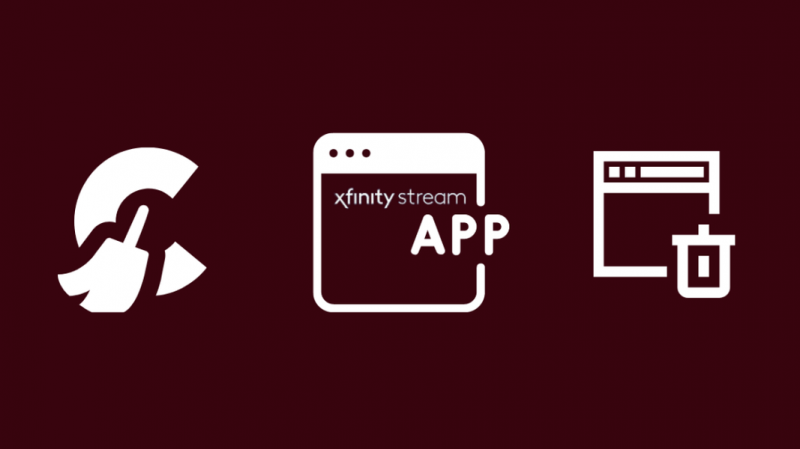
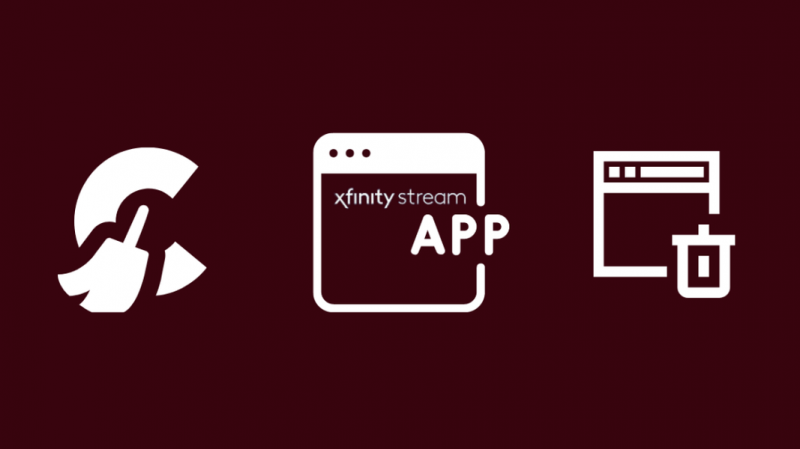
Joskus vioittunut välimuisti voi johtaa virheilmoituksiin, erityisesti TVAPP-00100 -virhesanoma voi viitata ongelmiin sovelluksesi tai selaimen välimuistissa.
Jos suoratoistat Xfinityä selaimessasi, noudata seuraavia ohjeita:
- Siirry asetusvalikkoon
- Valitse lisäasetukset
- Siirry Tietosuoja ja suojaus -valikkoon
- Vieritä, kunnes löydät Tyhjennä selaustiedot -vaihtoehdon
- Valitse ajanjaksoksi Kaikki aika.
- Varmista, että Evästeiden, Selaushistorian ja Välimuistin vieressä olevat ruudut on valittu
- Valitse Tyhjennä tiedot
Vaiheet, jotka sinun on noudatettava tyhjentääksesi Xfinity-sovelluksen välimuistin, ovat hieman erilaisia:
- Siirry Android-laitteesi Asetukset-sovellukseen.
- Valitse Sovellukset-vaihtoehto
- Vieritä ja valitse Xfinity Stream -sovellus
- Valitse Tallennus tai Tyhjennä välimuisti
Poista Xfinity Stream -sovellus ja asenna se uudelleen
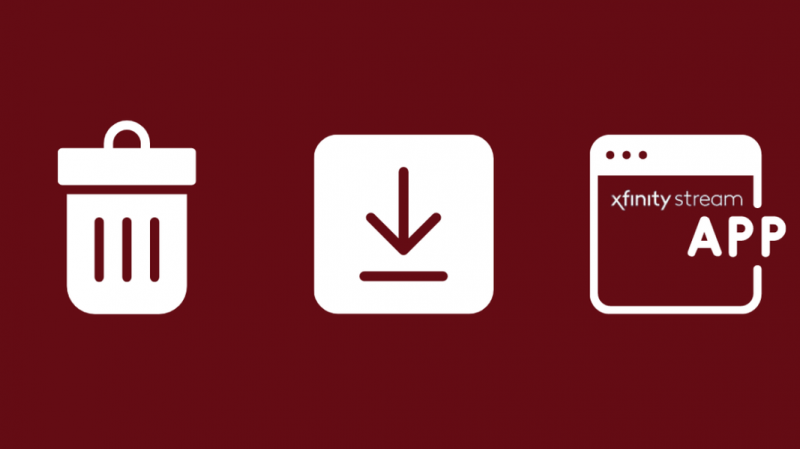
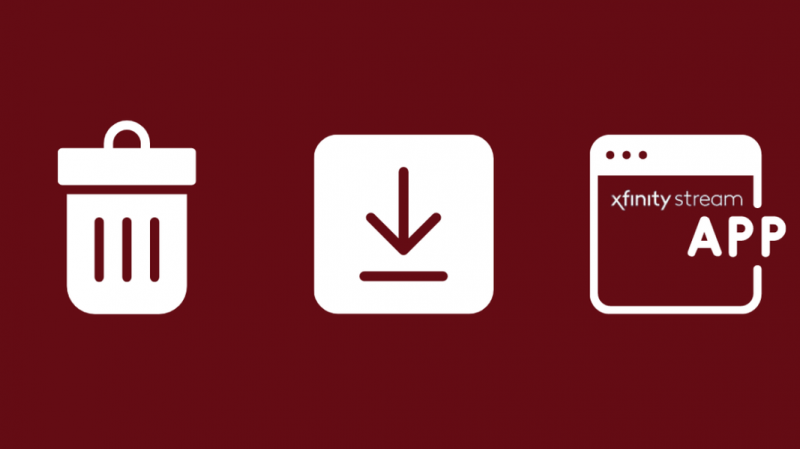
Jos suoratoisto toimii hyvin puhelimessasi, mutta Samsung TV Stream -sovelluksessa on edelleen ongelmia, voit käyttää television kaukosäädintä Xfinity Stream Beta -sovelluksen navigoimiseen ja asennuksen poistamiseen. Asenna se sitten uudelleen jonkin ajan kuluttua.
Jos käytät Xfinity box -käyttäjää ja sinun Xfinity-kaukosäädin ei toimi , kokeile ohjelmoida ja nollata kaukosäädin.
Jos käytät Apple-laitetta, sinun on poistettava ja asennettava sovellus uudelleen välimuistin tyhjentämisen sijaan, kuten edellisessä vaiheessa mainittiin.
Tässä on mitä voit tehdä:
- Paina aloitusnäytöllä sovellusta pitkään, kunnes X-kuvake tulee näkyviin.
- Napauta sitä ja valitse sitten Poista sovellus,
- Valitse avautuvasta valintaikkunasta Poista sovellus,
- Avaa nyt App Store,
- Kirjoita hakupalkkiin Xfinity Stream App,
- Varmista, että sovellus on oikeiden kehittäjien ja että se on uusin päivitys,
- Napauta Hanki tai pilvi -kuvaketta sovelluksen vieressä asentaaksesi sen uudelleen
Tarkista Samsungin uusimmat laiteohjelmisto-/ohjelmistopäivitykset
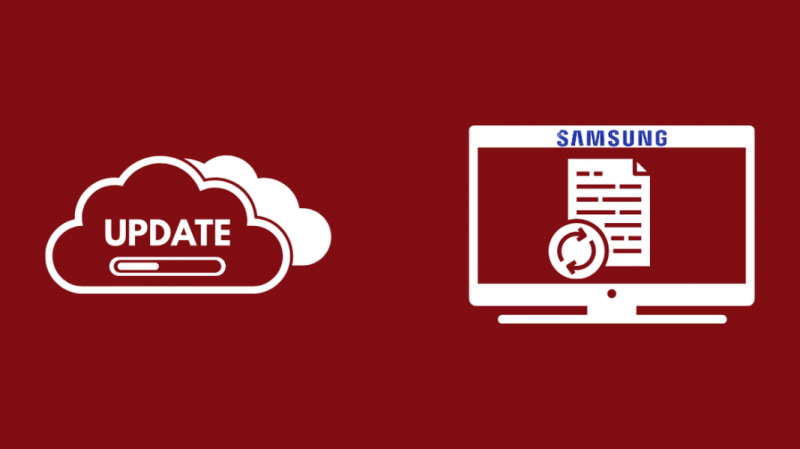
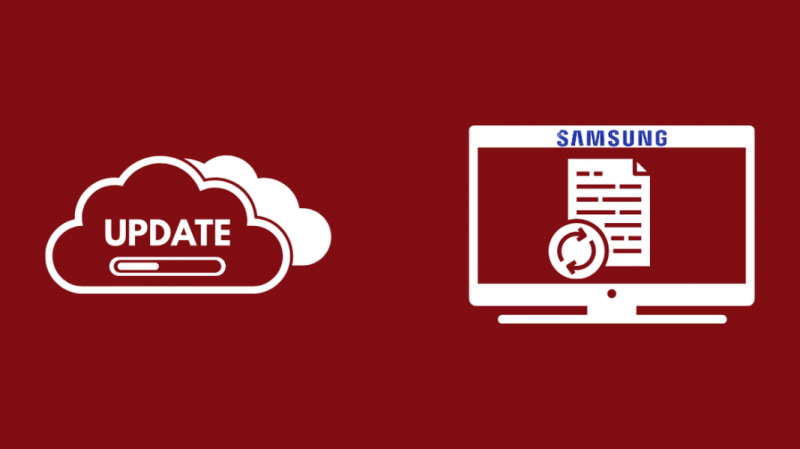
Joskus Samsung-televisiosi yhteensopimaton tai vanhentunut laiteohjelmisto tai ohjelmisto voi aiheuttaa ongelmia. Voit ratkaista tämän tarkistamalla päivitykset ja lataamalla ne.
Näin voit tehdä sen:
- Siirry television aloitusnäytöllä Asetukset-sovellukseen
- Vieritä ja valitse Tuki-vaihtoehto
- Valitse Ohjelmiston päivitys -vaihtoehto
- Napauta Päivitä nyt
- Odota, kun päivitykset ovat valmiit.
Muista hyväksyä Xfinity Stream -sovelluksen käyttöehdot uudelleen
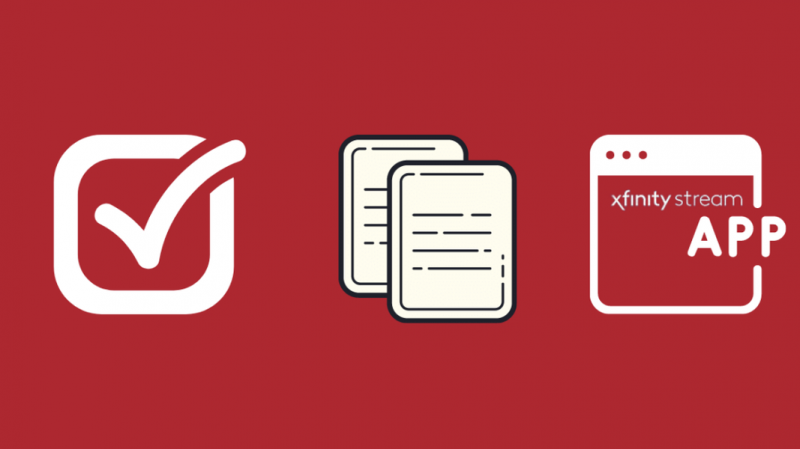
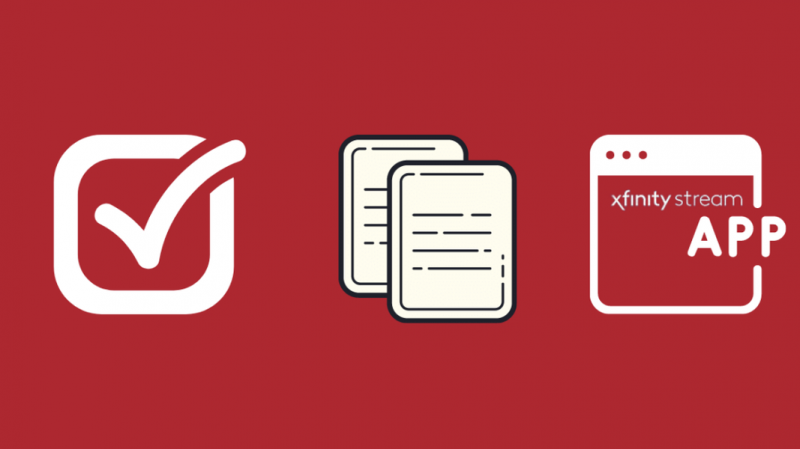
Kun poistat Xfinity Stream -sovelluksen ja asennat sen uudelleen laitteellesi, sinun on hyväksyttävä käyttöehdot uudelleen. Varmista jälleen, että teet tämän sovelluksesi asianmukaisen toiminnan varmistamiseksi.
Voit tehdä tämän seuraavasti:
- Avaa Xfinity Stream -sovellus laitteellasi
- Syötä palveluun käyttäjätunnuksesi ja salasanasi
- Näytölläsi sinua pyydetään hyväksymään käyttöehdot
- Napauta viestiä lukeaksesi ehdot
- Napauta Kyllä-valintaruutua hyväksyäksesi ehdot
Latausohjelma on vioittunut
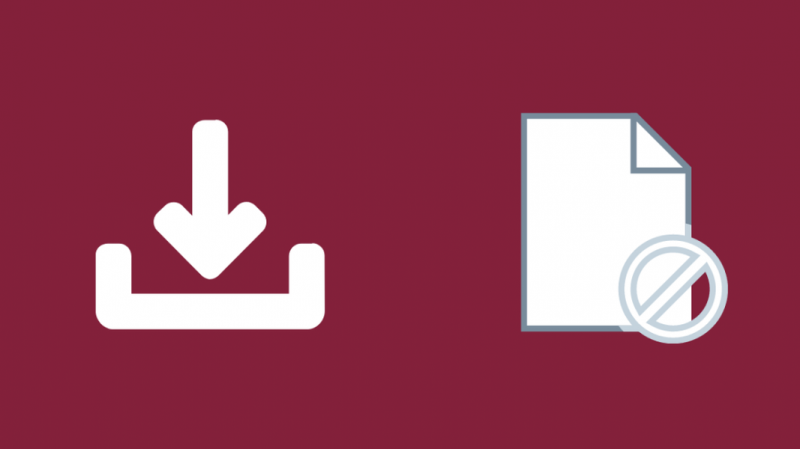
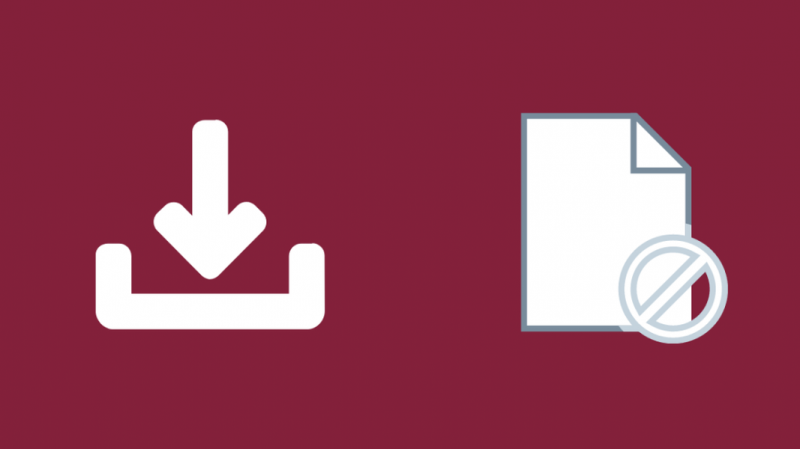
Verkkokatkon tai muun ongelman vuoksi sovelluksen lataustiedosto voi olla vioittunut. Tässä tapauksessa tiedosto ei välttämättä avaudu tai kehota suorittamaan oikea toistoprosessi. Jos uskot, että lataustiedostosi on vioittunut, voit poistaa sen ja ladata sen uudelleen.
Varmista, että sinulla on vakaa verkkoyhteys, jotta laitteesi voi pysyä yhteydessä Internetiin. Internet-yhteyden katkeaminen kesken latauksen voi aiheuttaa tiedoston rappeutumisen.
Ota yhteyttä Xfinityn asiakastukeen


Jos mikään ratkaisuista ei toimi sinulle, voi olla hyvä idea soittaa Xfinityn asiakastukeen. Joskus sovellus ei ehkä toimi normaalisti säännöllisten päivitysten vuoksi. Kun otat yhteyttä asiakastukeen, varmista, että sinulla on kaikki tunnistetiedot valmiina, jotta he voivat auttaa sinua välittömästi ja ilmaista ongelmasi selkeästi, äläkä jätä mitään pois.
Viimeiset ajatukset Xfinity Stream -sovelluksen korjaamisesta, joka ei toimi Samsung-televisiossa
Näiden ratkaisujen avulla saat Xfinity Stream -sovelluksesi toimimaan sekunneissa. Sen sijaan, että poistat ja asennat sovelluksen uudelleen, voit myös yrittää pakottaa sovelluksen sulkemista ja sen avaamista uudelleen. joskus tämä nollaa yhteyden ja saa sovelluksen käynnistymään.
Lisäksi, ennen kuin kokeilet yllä mainittuja ratkaisuja, varmista, että Xfinity App on se, joka aiheuttaa ongelman, ei verkkoyhteytesi. Yritä käynnistää Wi-Fi-reititin uudelleen tai muodostaa yhteys toiseen verkkoon selvittääksesi, onko sinulla yhteysongelmia. Kokeile myös käyttää Xfinity streamia toisella laitteella ja katso, toimiiko se siinä.
Jos haluat kokeilla muita ratkaisuja ennen kuin otat yhteyttä asiakastukeen, voit aina julkaista ongelmasi Xfinity Forumissa (forum.xfinity.com) ja saada neuvoja muilta käyttäjiltä ja katsoa, mikä toimi heille ja mikä ei.
Jos et todellakaan halua törmätä näihin ongelmiin uudelleen, sinun kannattaa tutustua niihin parhaat televisiot, jotka toimivat Xfinityn kanssa .
Saatat myös nauttia lukemisesta:
- Toimiiko Samsung TV HomeKitin kanssa? Yhteyden muodostaminen
- Xfinity Stream ei toimi Rokussa: Korjaus [2021]
- Xfinity Stream -sovelluksen ääni ei toimi: kuinka korjata [2021]
- Xfinity TV:n musta näyttö ja ääni: Korjaus sekunneissa
- Kuinka liittää Xfinity-kaapeliboksi ja Internet [2021]
Usein Kysytyt Kysymykset
Kuinka saan Xfinity-sovelluksen takaisin Samsung-televisiooni?
Siirry Samsung Smart Hub -sovelluskauppaan ja lataa Xfinity-sovellus uudelleen.
Millä laitteilla Xfinity stream toimii?
Tällä hetkellä Xfinity App toimii vain Android- ja iOS-laitteissa, joissakin Samsung TV-laitteissa, LG-laitteissa, Roku-laitteissa ja Amazon Fire TV:ssä.
Kuinka paljon Xfinity Stream -sovellus maksaa?
Tällä hetkellä Xfinity Stream -sovelluksesta ei peritä lisämaksuja.
Mistä voin katsoa Xfinity-streamia?
Voit tilata Xfinity TV:n ja katsella Xfinity-suoratoistoa kaikilla tuetuilla laitteilla.
